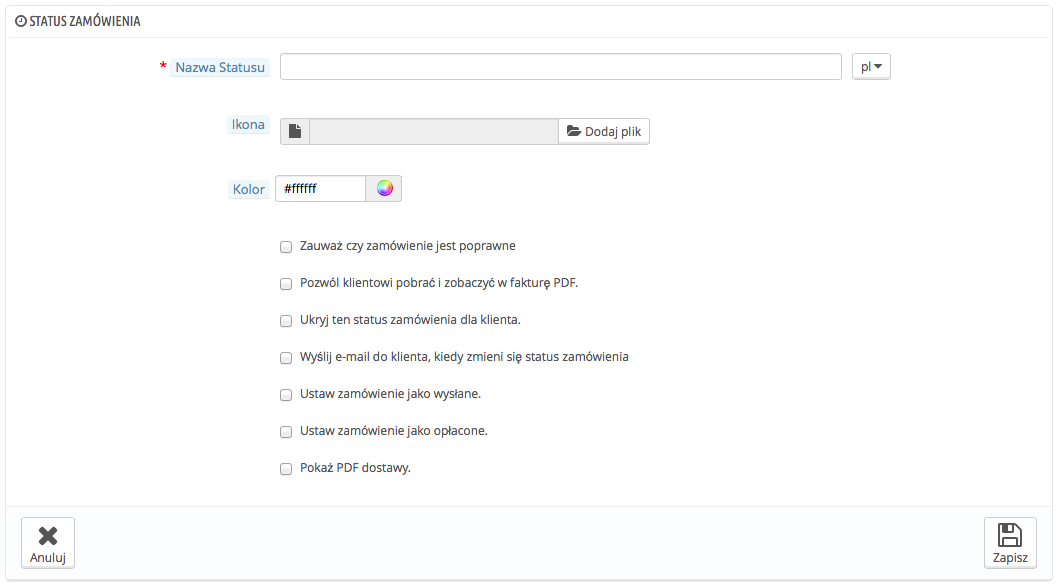...
Strona wyświetla aktualnie zapisane satusy statusy zamówień, wraz z:
- Ich kolorami: istniejące statusy mają kolory, które pozwalają szybko rozpoznać stan zamówienia.
- Ich Ikonami.
- Ich powiązaniami z trzema zachowaniami PrestashopaPrestaShopa:
- Czy klient potrzyma emaile-mail, kiedy zamówienie otrzyma dany status.
- Czy jest to status dot. dostawy?
- Czy ten statu pozwala klientowi pobrać i podejrzeć wersję PDF faktury zamówienia?
- Nazwą szablonu e-maila: możesz edytować te szablony, język za językiem, na stronie "Tłumaczenia" menu "Lokalizacja" w części modyfikacji tłumaczeń, wybierz "Tłumaczenie wiadomości e-mail" z rozwijanej listy oraz określ język, dla którego chcesz edytować szablony.
- Ich ikony akcji: "edycja" i "usuń"
...
Możesz utworzyć nowy status naciskając na przycisk "Dodaj nowy status zamówienia" u góry strony, otworzy się formularz kreacji.
Wypełnij fromularzformularz:
- Nazwa statusu. Krótka oraz znacząca.
- Ikona. Możesz użyć jakiejkolwiek ikony 16*16 pikseli: na przykład te dostępne na: http://www.famfamfam.com/lab/icons/silk/.
- Kolor. Powinno sie się korzystać z kolorów współgrającyh współgrających z obecnymi statusami: Domyślne użycie kolorów jest następujące:
- Czerwony/pomarańczowy: anulowane, albo zwrócone zamówienie
- Szkarłatny: błąd płatności
- Niebieski: zamówienie oczekujące na płatność
- Jasnozielony: zamówienie opłacone
- Ciemnozielony: dostarczone zamówienie
- fioletowy: wysłane zamówienie
- różowy: zwrócone zamówienie
...
- Zauważ czy zamówienie jest poprawne. Gdy włączone, ten status oznacza wszystkie powiązane zamówienia jako opłacone i nadaje im ten sam status.
- Pozwól klientowi pobrać i zobaczyć w fakturę PDF. Jeśli wyłączone, to będziesz musieć wysyłać faktury samodzielnie.
- Ukryj ten status zamówienia dla klienta. To pozwala Ci na Tworzenie wewnętrznych statusów dla Ciebie i twojej ekipy. Klienci nie będą mieć do nich nigdy dostępu.
- Wyślij e-mail do klienta, kiedy zmieni się status zamówienia. Kiedy włączone to pojawia się menu rozwijane z szablonem wiadomości do wyboru.
- Ustaw zamówienie jako wysłane. Uważaj, gdy status zamówienia jest oznaczony jako wysłany, to nie będzie można przywrócić poprzedniego statusu.
- Ustaw zamówienie jako opłacone. To samo tutaj: "opłacone" i nie możesz wrócic wrócić do poprzedniego statusu zamówienia.
- Pokaż PDF dostawy. Pokazuje plik PDF dostawy.
...